
Kako izvedeti, preverite polne sistemske zahteve vašega računalnika, prenosni računalnik? Kje v računalniku, sistemske potrebe sistema za gledanje laptop?
Priročnik za pregledovanje zahtev računalniškega sistema.
Navigacija
Mnogi novice uporabnikov računalnika pogosto ne razumejo, zakaj po namestitvi kakršne koli igre ali programa, ne želi teči na svojem računalniku? Problem je, da večina novincev preprosto ne ve, katere značilnosti je njihov računalnik. To znanje je izjemno pomembno za vse lastnika stacionarnega računalnika ali prenosnega računalnika, saj ima katera koli programska oprema določene sistemske zahteve, ki jih mora računalnik ujemati.
V našem članku bomo povedali o več metodah za preverjanje značilnosti vašega osebnega računalnika in pomagali razumeti, ali ustreza sistemskim zahtevam določene igre ali aplikacije.

Slika 1. Kakšne so sistemske zahteve računalnika in kako izvedeti: Navodila
Kaj so sistemske zahteve?
Sistemske zahteve - To je niz posebnih računalniških parametrov, ki so potrebni za začetek programov, iger in drugih aplikacij. Vsak program ali igra ima različne sistemske zahteve za računalnik, vendar je osnova za vsako programsko opremo naslednje računalniške značilnosti:
- Operacijski sistem;
- Procesor in njena urna frekvenca (GHz);
- Količino RAM;
- Model, zmogljivost pomnilnika in grafične kartice (za računalniške igre);
- Zadostna količina prostega prostora na trdem disku za montažo;
Nekateri programi, kot so urejevalniki zvoka, imajo ustrezne zahteve glede zvočne kartice, vendar ta značilnost ni tako pomembna kot vse zgoraj navedene zgoraj.
Sistemske zahteve iger in programov so razdeljene na dve kategoriji: minimalni in priporočeni.
- Minimalne sistemske zahteveračunalnik je dovolj, da se zagotovi, da se program ali igra zažene in deluje na minimalnih nastavitvah. Na primer, v igrah z minimalnimi sistemskimi zahtevami bo PC slaba kakovost slike in nizka frekvenca posodobitev okvirja. To pomeni, da se bo slika počasi premikala.
- Na računalniku, ki se ujema priporočene sistemske zahteveProgram ali igra bo delovala na meji vaših zmogljivosti, pokazala visoko zmogljivost, odlično kakovost slike in frekvence za posodobitev okvirja.
Kako izvedeti, preverite polne sistemske zahteve vašega računalnika, prenosni računalnik? Kje v računalniku, sistemske potrebe sistema za gledanje laptop?
Zdaj imate idejo o tem, kaj so sistemske zahteve, ampak kako ugotoviti, če se vaš računalnik sreča? V družini operacijskih sistemov Okna Omogočili več možnosti s parametri računalnika. Vse jih bomo analizirali, da bi na primeru operacijskega sistema Windows 7.:
Učimo sistemske zahteve z lastnostmi razdelka "Moj računalnik"
Ena od najlažjih metod, da ugotovite parametre računalnika, so videti njegove lastnosti. To naredite naslednje:
Korak 1.
- Odprite meni » Start."In v glavnem oknu kliknite na element" Računalnik».
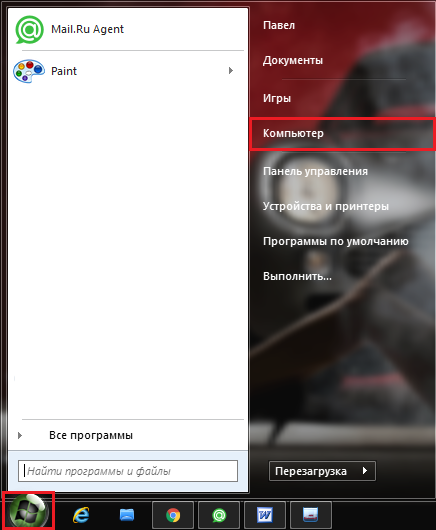
Slika 2. Vnesite računalnik prek menija »Start«.
2. korak..
- V raztegnjenem oknu s seznamom particij plošč, z desno tipko miške kliknite prazno območje in na seznamu, ki se prikaže, izberite vrstico " Nepremičnine».
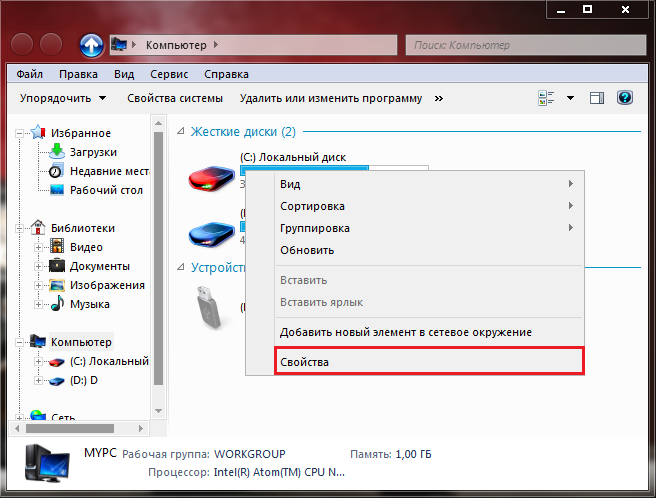
Slika 3. Oglejte si lastnosti računalnika.
3. korak..
- V raztegnjenem oknu v poglavju " Sistem»Vidite lahko glavne značilnosti računalnika. Namreč: različica operacijskega sistema, model in pogostost procesorja, kot tudi količina RAM-a.
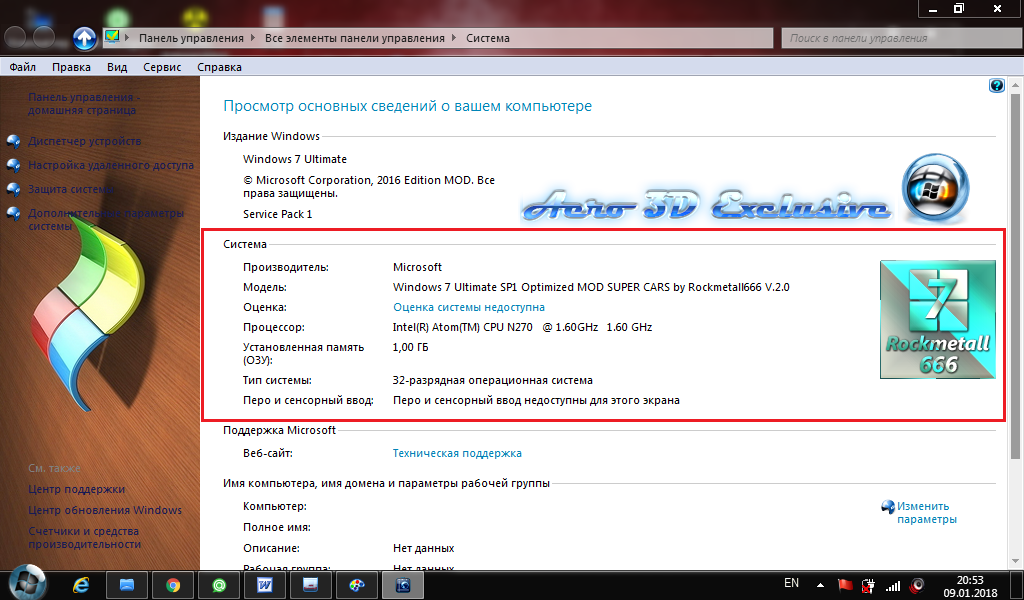
Slika 4. Oglejte si karakteristike računalnika.
Kot lahko opazite, ta seznam parametrov ni popoln in izvedel, na primer, model video kartice ne more biti tukaj. Če pa morate hitro dobiti informacije in procesor in količino RAM, je ta metoda najbolj priročna in enostavna.
Učimo se sistemske zahteve prek "Upravitelj naprav"
Torej, prejšnji način, da ugotovite značilnosti računalnika, čeprav je najlažje, vendar ne daje popolne slike nekaterih pomembnih komponent računalnika. Na primer, o grafični kartici. Če želite izvedeti grafično kartico, ki je nameščena na računalniku, nam bo pomagala tako odsek kot " Upravitelj naprave" Vsebuje vse informacije o "strojni opremi", vozniki, nameščeni na računalniku in vse ostalo. Tudi v tem razdelku se izvajajo naprave, priključene na osebne računalnike in gonilnike.
Priti v " Upravitelj naprave»Morate narediti naslednje korake:
Korak 1.
- Enako na enak način skozi meni " Start."Odprto" Računalnik"Z desno tipko miške kliknite prazno mesto v mapi in izberite vrstico s spustnega seznama. Nepremičnine».
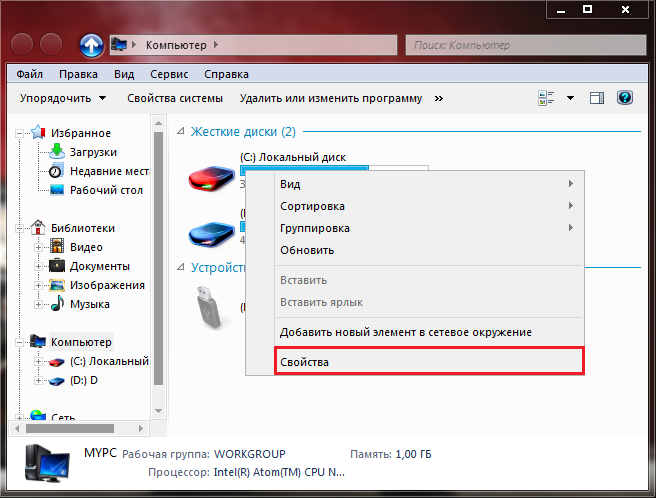
Slika 5. Ponovno vnesite lastnosti računalnika.
2. korak..
- V že dobro razseljenem oknu s kratkimi informacijami o računalniku na levi strani kliknite na povezavo " Upravitelj naprave».
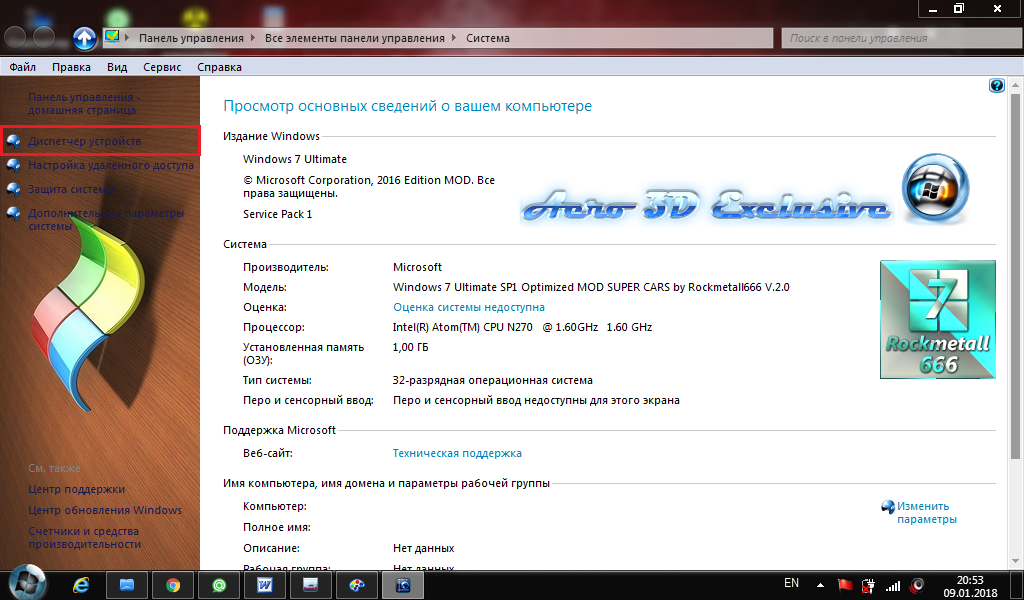
Slika 6. Pojdite na dispečer naprav.
3. korak..
- Pojavili se boste z veliko različnimi zavihki. Obračanje na " Video adapterji»Vidite lahko model video kartice, ki je nameščen na vašem računalniku. In če z desno tipko miške kliknite in kliknite " Nepremičnine»Pridobite vse podrobne informacije o vašem video vmesniku.
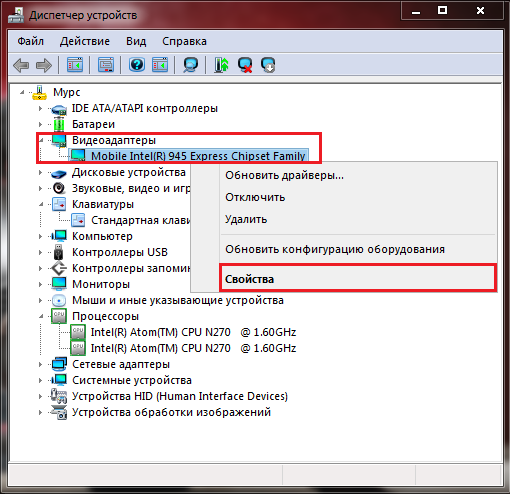
Slika 7. Oglejte si model grafične kartice in informacije o tem.
V tem razdelku lahko dobite popolne informacije o procesorju, zvočni kartici, trdi disk, baterijo in veliko drugih stvari. Samo kliknite zavihek, ki vas zanima in si ogledate lastnosti naprave.
Naučimo sistemske zahteve prek diagnostičnega okna Diaptx
Naslednji način, lahko dobite podrobne informacije o računalniku in video kartico v enem oknu. To naredite naslednje:
Korak 1.
- Odpri menija " Start."In v glavnem oknu izberite" Opravite».
- V razvitju majhnega okna vnesite ukaz "Besedilno polje" dxdiag."In pritisnite" Vstopite».
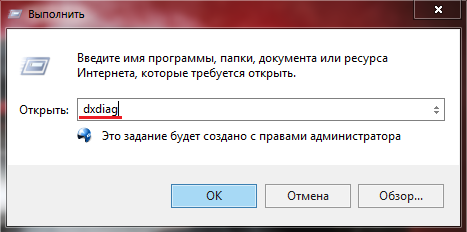
Slika 8. Tekmovanje Directostics DirectX.
2. korak..
- V oknu, ki se odpre na kartici " Sistem"Predstavila je skoraj enake informacije kot v lastnostih" Računalnik" Poleg tega sta določena ostranjevalna datoteka in trenutno razpoložljiva različica. DirectX..
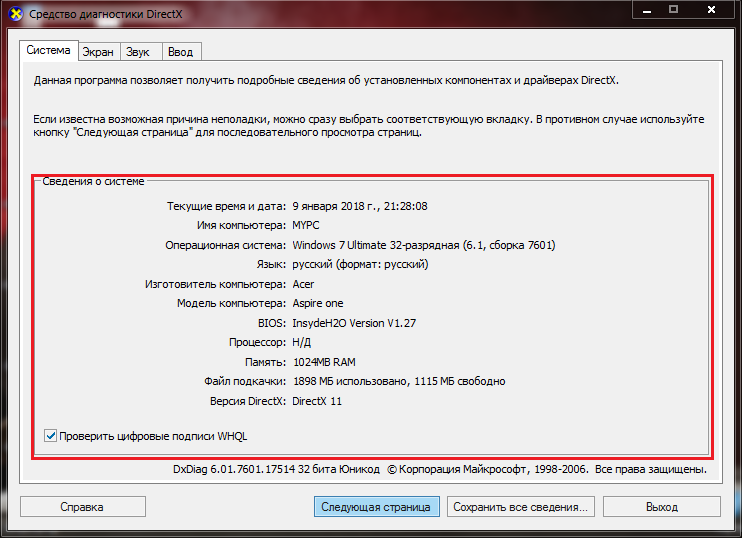
Slika 9. Pridobivanje informacij o sistemu, procesorju in pomnilniku.
3. korak..
- Obračanje na " Zaslon»Videli boste model vaše grafične kartice, njegovega pomnilnika, vrste in nameščenega gonilnika. Tudi tukaj je resolucija monitorja in druge informacije o grafičnih značilnostih računalnika.
- Na zavihkih " Sound."In" Vhod»Lahko se seznanite s podrobnimi informacijami o zvočnih karticah in krmilnih napravah (tipkovnica, miška, igralni jopiči).
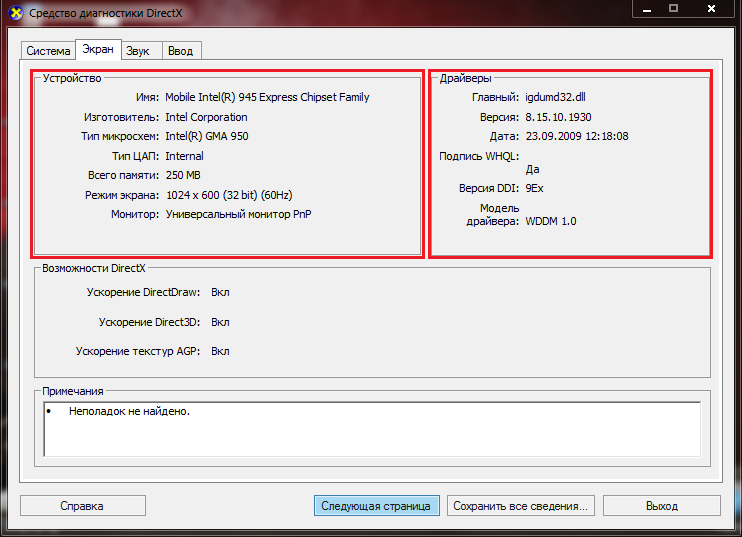
Slika 10. Oglejte si informacije o grafični kartici in njenemu vozniku.
Učimo sistemske zahteve z uporabo programov tretjih oseb.
- Na internetu lahko najdete veliko uporabnih pripomočkov, s katerimi je mogoče skenirati računalnik in se naučiti vse o tem. Od frekvence procesorja in konca z modelom in proizvajalcem matične plošče.
- Eden izmed najbolj priljubljenih programov za skeniranje "Iron" PC je program Everest.. Navzven, spominja na " Upravitelj opravil", Samo z velikim številom zavihkov in zato zagotavlja več informacij o računalniških komponentah. Z njim lahko ugotovite svojo različico BIOS., temperatura procesorja in celo hitrost vrtenja hladilnika.
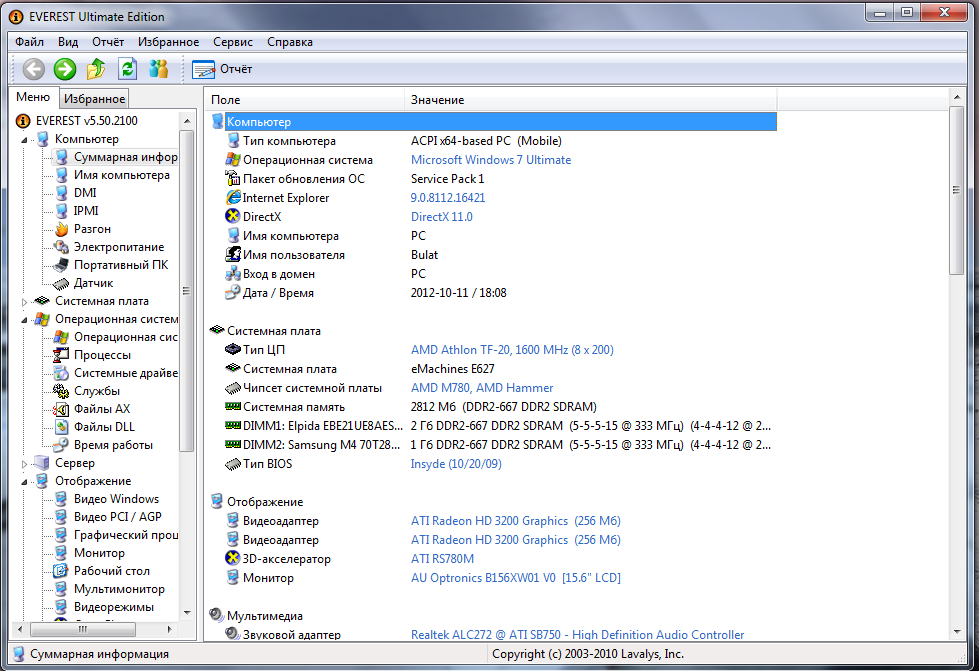
Image 11. Vmesnik programa Everest.
- Uradno se program izplača, vendar se je hacked različice že dolgo razdeljena na internetu, ki dosledno delajo na vseh operacijskih sistemih. Okna. Na primer, program lahko prenesete iz priljubljene storitve. Mehkalno jo te povezave.
